Ako previesť RAR súbor na ZIP vo Windows

Máte nejaké RAR súbory, ktoré chcete previesť na ZIP súbory? Naučte sa, ako previesť RAR súbor na formát ZIP.
Za posledných pár rokov došlo k prílevu nových produktov pre mobilné telefóny ako Vivo, RealMe a OnePlus. Jedným z takýchto produktov je smartfón OPPO.
OPPO je skratka pre Guangdong OPPO Mobile Telecommunications Corp., Ltd. Spoločnosť sídli v Dongguan, Guangdong, a je dcérskou spoločnosťou BBK Electronics Corporation.
Rovnako ako Apple funguje na iOS, OPPO funguje na mobilnom operačnom systéme s názvom colorOS. colorOS je založený na operačnom systéme Google Android. Telefón OPPO bol prvýkrát uvedený na trh v septembri 2013 a dokázal držať krok s najnovšími aktualizáciami a trendmi. Jeho najnovšia aktualizácia v júni 2020 urobila telefón kompatibilným s najnovším softvérom Android.
Dovtedy boli upgrady iba beta alebo testovacie verzie nestabilného colorOS. Iba skúseným vývojárom odporučili, aby to vyskúšali.
Pre tých, ktorí čakali na používanie colorOS, alebo chcú upgradovať z beta verzie na stabilnú verziu, colorOS 7 poslúži dobre. Stabilné vydanie je dostupné celkovo pre 21 zariadení, od OPPO Reno2 po zariadenia OPPO A9x. Môžete si ich pozrieť tu . Viac informácií nájdete na oficiálnej webovej stránke OPPO .
Ak používate OPPO R15, potom by ste už mali mať aktualizovaný colorOS7 s Androidom 10. S verziou pro si s najväčšou pravdepodobnosťou budete musieť na aktualizáciu počkať do konca júla.
Ak chcete aktualizovať Android 10 s colorOS 7, začnite v Nastaveniach.
1. Prihláste sa do aplikácie Nastavenia a prejdite na Aktualizácie systému a softvéru alebo Aktualizácia systému . Ak je k dispozícii aktualizácia, mala by sa zobraziť.
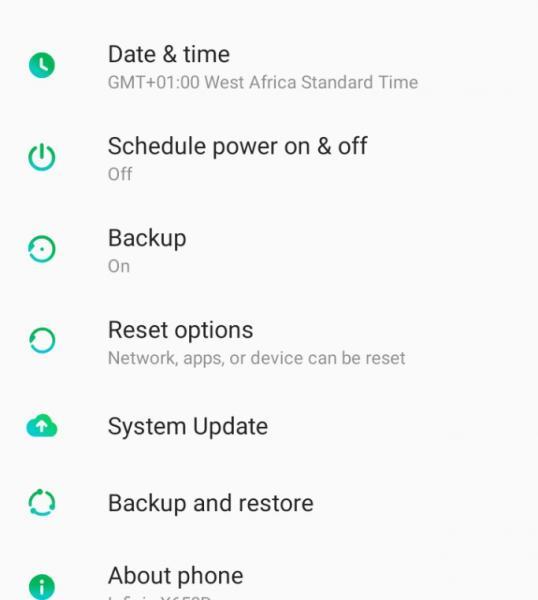
2. V časti Aktualizácia softvéru prejdite na skúšobnú verziu. To isté platí pre oficiálnu stabilnú verziu.
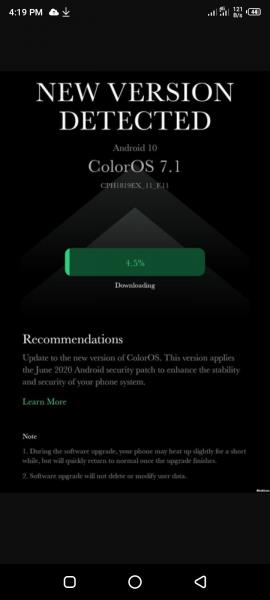
3. Kliknutím na aktualizáciu aktualizujete na colorOS7. Môže to trvať pár minút.
Je dobré si uvedomiť, že aktualizácie nie sú vždy najlepšie pre konkrétne zariadenia. Ak si nie ste istí aktualizáciou, pozrite si funkcie nižšie. Pomôže vám rozhodnúť sa, či je inovácia colorOS pre vaše zariadenie tým správnym krokom alebo nie.
Jedna z najväčších sťažností používateľov sa týkala toho, aké neprehľadné sa používateľské rozhranie javilo. Väčšina používateľov si musela stiahnuť aplikácie tretích strán, aby to vyriešila. Vývojári túto sťažnosť vyriešili v najnovšom upgrade.
Väčšina nového rozhrania je farebne intuitívna a nie taká tučná. Všimnete si, že aj ikony vyzerajú modernejšie. K dispozícii je tiež vstavaná aplikácia pre zobrazenie s prispôsobiteľnými funkciami. Dlaždice nastavení sa teraz zobrazujú v strednej veľkosti a sú dostupnejšie. Panel s upozorneniami je možné kedykoľvek vymazať.
Aj keď bola táto funkcia dostupná pre iné telefóny s Androidom, je to prvýkrát, čo bola začlenená do série OPPO. Umožňuje vám urobiť snímku obrazovky potiahnutím troch prstov po obrazovke. Posuňte prsty nahor alebo nadol po obrazovke, aby ste dosiahli rovnaký výsledok. Porazí potrebu súčasne držať vypínač a tlačidlo zníženia hlasitosti!
Tmavý režim je natívnou funkciou Androidu 10 viac ako colorOS. Tmavý režim menej zaťažuje oči používateľa a predlžuje výdrž batérie. Už existujú aplikácie tretích strán, ktoré sprístupňujú temnú tému pre telefóny OPPO. Aktualizácia colorOS ho však teraz obsahuje.
Jedným z hlavných dôvodov nedávneho prudkého nárastu hackerských útokov na Facebooku je používanie aplikácií tretích strán na ochranu vašich údajov. Tieto aplikácie zhromažďujú vaše údaje a môžu ich použiť proti vám. So zavedením funkcie Ochrana osobných údajov nie sú potrebné riskantné bezpečnostné aplikácie tretích strán.
Vaše informácie budú v bezpečí a vaše správy, obsah galérie a kontakty v bezpečí. S novými možnosťami Ochrana platieb, Ochrana súborov a Súkromný trezor môžete prísne uzamknúť všetky svoje citlivé údaje.
Vďaka vylepšeniam fotoaparátu OPPO nie sú potrebné aplikácie pre kozmetické kamery alebo editory fotografií, ako je Airbrush. colorOS spolupracoval s tímom CameraX spoločnosti Google na vytvorení úžasných obrázkov. Inovácia obsahuje „krásne“ funkcie, vďaka ktorým budú vaše selfie ešte úžasnejšie ako zvyčajne. Nechýbajú ani funkcie na potlačenie hluku a lepšie rozmazanie pozadia.
Režim zaostrenia umožňuje používateľom nastaviť časovače na telefóne, aby určili vyhradený čas na sústredenie sa na úlohu mimo telefónu. Používatelia môžu zastaviť alebo pozastaviť to, čo robia, a potom opustiť obrazovku. K tejto funkcii sa môžu kedykoľvek vrátiť, či už je časovač zapnutý alebo nie.
Ak používate telefón OPPO niekoľko posledných rokov, možno vám v tej či onej chvíli napadlo zahodiť tento produkt. Od slabej grafiky až po slabú navigáciu to nebolo dieťa na plagáte pre skvelé mobilné telefóny.
Ale s najnovšími aktualizáciami budete radi, že ste s tým zostali. Tieto inovácie zmenia váš OPPO telefón z „Nie“ na „Áno!“
Máte nejaké RAR súbory, ktoré chcete previesť na ZIP súbory? Naučte sa, ako previesť RAR súbor na formát ZIP.
Držte vyrovnávaciu pamäť vyčistenú vo vašom webovom prehliadači Google Chrome pomocou týchto krokov.
Ukážeme vám, ako zmeniť farbu zvýraznenia textu a textových polí v Adobe Reader s týmto podrobným návodom.
Nájdite tu podrobné pokyny, ako zmeniť User Agent String vo webovom prehliadači Apple Safari pre MacOS.
Microsoft Teams v súčasnosti nepodporuje nativné prenášanie vašich stretnutí a hovorov na TV. Môžete však použiť aplikáciu na zrkadlenie obrazovky.
Zaujíma vás, ako integrovať ChatGPT do Microsoft Word? Tento sprievodca vám presne ukáže, ako to urobiť pomocou doplnku ChatGPT pre Word v 3 jednoduchých krokoch.
Zistite, ako vyriešiť bežný problém, pri ktorom bliká obrazovka v prehliadači Google Chrome.
Hľadáte osviežujúcu alternatívu k tradičnej klávesnici na obrazovke, Galaxy S23 Ultra od Samsungu poskytuje vynikajúce riešenie. S
Krížové odkazy môžu váš dokument výrazne sprístupniť, usporiadať a uľahčiť jeho používanie. Tento sprievodca vás naučí, ako vytvoriť krížové odkazy v programe Word.
Potrebujete naplánovať opakujúce sa stretnutia v MS Teams so svojimi spolupracovníkmi? Naučte sa, ako nastaviť opakujúce sa stretnutie v Teams.







